导读大家好,我是极客范本期栏目编辑小范,现在为大家讲解以上问题。如何用ps2021制作覆盖文字效果的图片?想必有些网友还是不太了解。为此,今
音频解说
如何用ps2021制作覆盖文字效果的图片?想必有些网友还是不太了解。为此,今天边肖带来的这篇文章为大家分享了ps制作图片和填充文字的教程。让我们看看。
打开ps 2021版本的界面。

创建一个新的空白层,并选择类型工具。
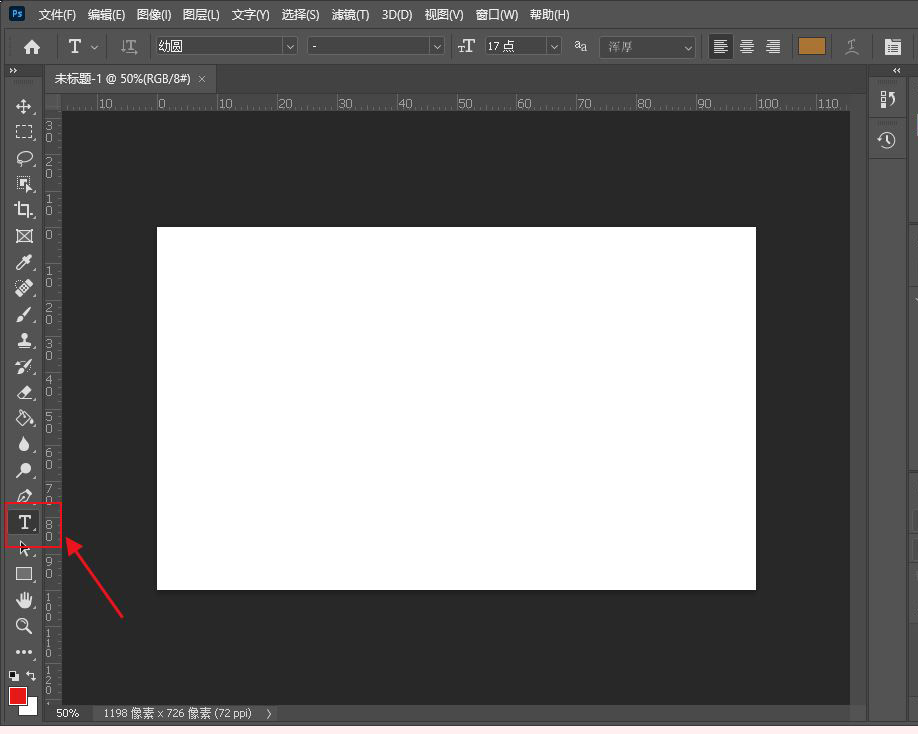
如果输入文字内容,可以选择较粗的字体,这样图片覆盖会有更好的效果。
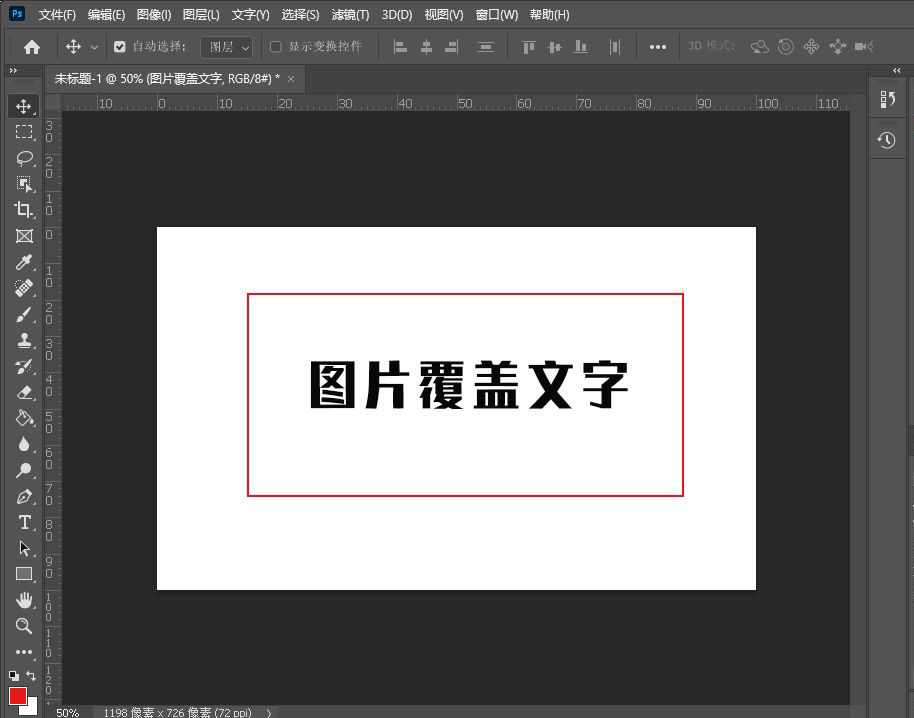
导入图片材料,调整其大小并覆盖文本区域。
如何在ai中使用整形工具,以及如何使用整形工具快捷键。
小伙伴们,你们知道ai是怎么使用塑形工具的吗?今天边肖很高兴与大家分享牛头刨床刀具快捷方式的使用技巧。如果你感兴趣,你可以了解他们。

右键单击图片图层,然后从弹出菜单中选择创建剪辑蒙版。
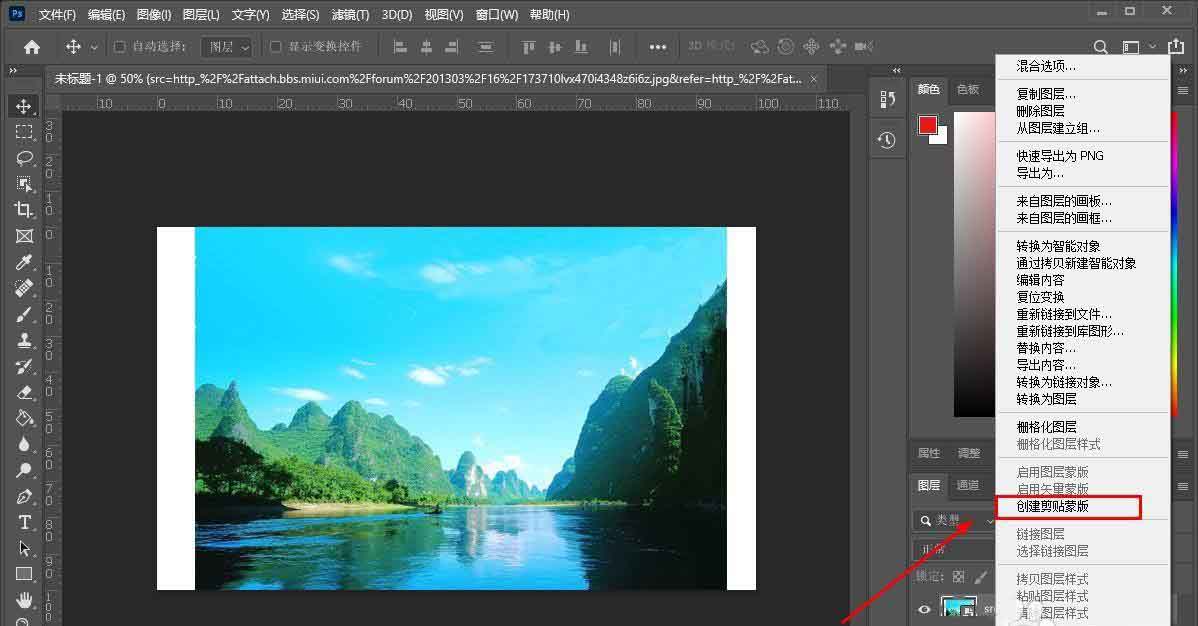
图片会叠加在文字上,图片叠加文字的效果就完成了。
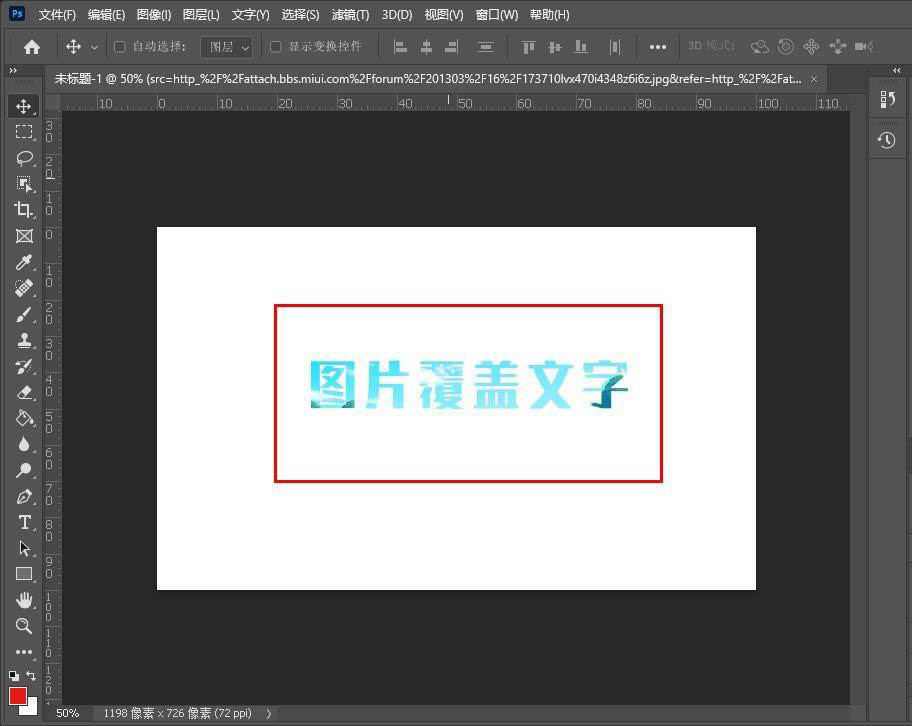
需要注意的事项
图片可以移动,文字显示效果会不一样。
以上就是边肖为大家分享的ps制作图片和填充文字效果教程的全部内容。希望能帮到你!
